Si vous avez besoin de trouver le cosinus d'un angle, utilisez la fonction COS dans Microsoft Excel . Que votre angle soit en degrés ou en radians , cette solution fonctionne avec quelques ajustements. Suivez ce guide étape par étape pour voir à quel point il est facile de tirer parti des compétences mathématiques rapides d'Excel.
Note: Les instructions de cet article s'appliquent à Excel 2019, 2016, 2013, 2010, 2007 ; Excel pour Mac, Excel 365, Excel Online, Excel pour Android, Excel pour iPad et Excel pour iPhone.
Trouver le cosinus d'un angle dans Excel
La fonction trigonométrique cosinus, comme le sinus et la tangente , est basée sur un triangle rectangle (un triangle contenant un angle égal à 90 degrés) comme le montre l'image ci-dessous.

En cours de mathématiques, le cosinus d'un angle se trouve en divisant la longueur du côté adjacent à l'angle par la longueur de l'hypoténuse. Dans Excel, le cosinus d'un angle peut être trouvé à l'aide de la fonction COS tant que cet angle est mesuré en radians.
La fonction COS vous permet de gagner beaucoup de temps et éventuellement de vous gratter la tête puisque vous n'avez plus à vous rappeler quel côté du triangle est adjacent à l'angle, lequel est l'opposé et quel est l'hypoténuse.
Comprendre les degrés par rapport aux radians
Utiliser la fonction COS pour trouver le cosinus d'un angle peut être plus facile que de le faire manuellement, mais, comme mentionné, il est important de réaliser que lors de l'utilisation de la fonction COS, l'angle doit être en radians plutôt qu'en degrés.
Note: Les radians sont liés au rayon du cercle. Un radian vaut environ 57 degrés.
Pour faciliter le travail avec COS et les autres fonctions de trig d' Excel, utilisez la fonction RADIANS d'Excel pour convertir l'angle mesuré de degrés en radians, comme indiqué dans la cellule B2 de l'image ci-dessus. Dans cet exemple, l'angle de 60 degrés est converti en 1,047197551 radians.
Note: D'autres options de conversion de degrés en radians incluent l'imbrication de la fonction RADIANS dans la fonction COS (comme indiqué à la ligne 3 de l'exemple d'image) et l'utilisation de la fonction PI d'Excel dans la formule (comme indiqué à la ligne 4 de l'exemple d'image).
Utilisations trigonométriques dans Excel
La trigonométrie se concentre sur les relations entre les côtés et les angles d'un triangle, et bien que beaucoup d'entre nous n'aient pas besoin de l'utiliser quotidiennement, la trigonométrie a des applications dans de nombreux domaines, notamment l'architecture, la physique, l'ingénierie et l'arpentage.
Les architectes, par exemple, utilisent la trigonométrie pour les calculs impliquant la protection solaire, la charge structurelle et les pentes du toit.
Syntaxe et arguments de la fonction Excel COS
Une fonction de la syntaxe fait référence à la mise en page de la fonction et inclut la de fonction nom, entre parenthèses, et arguments . La syntaxe de la fonction COS est :
=COS( Nombre )
Nombre : L'angle en cours de calcul, mesuré en radians. La taille de l'angle en radians peut être saisie pour cet argument ou la référence de cellule à l'emplacement de ces données dans la feuille de calcul peut être saisie à la place.
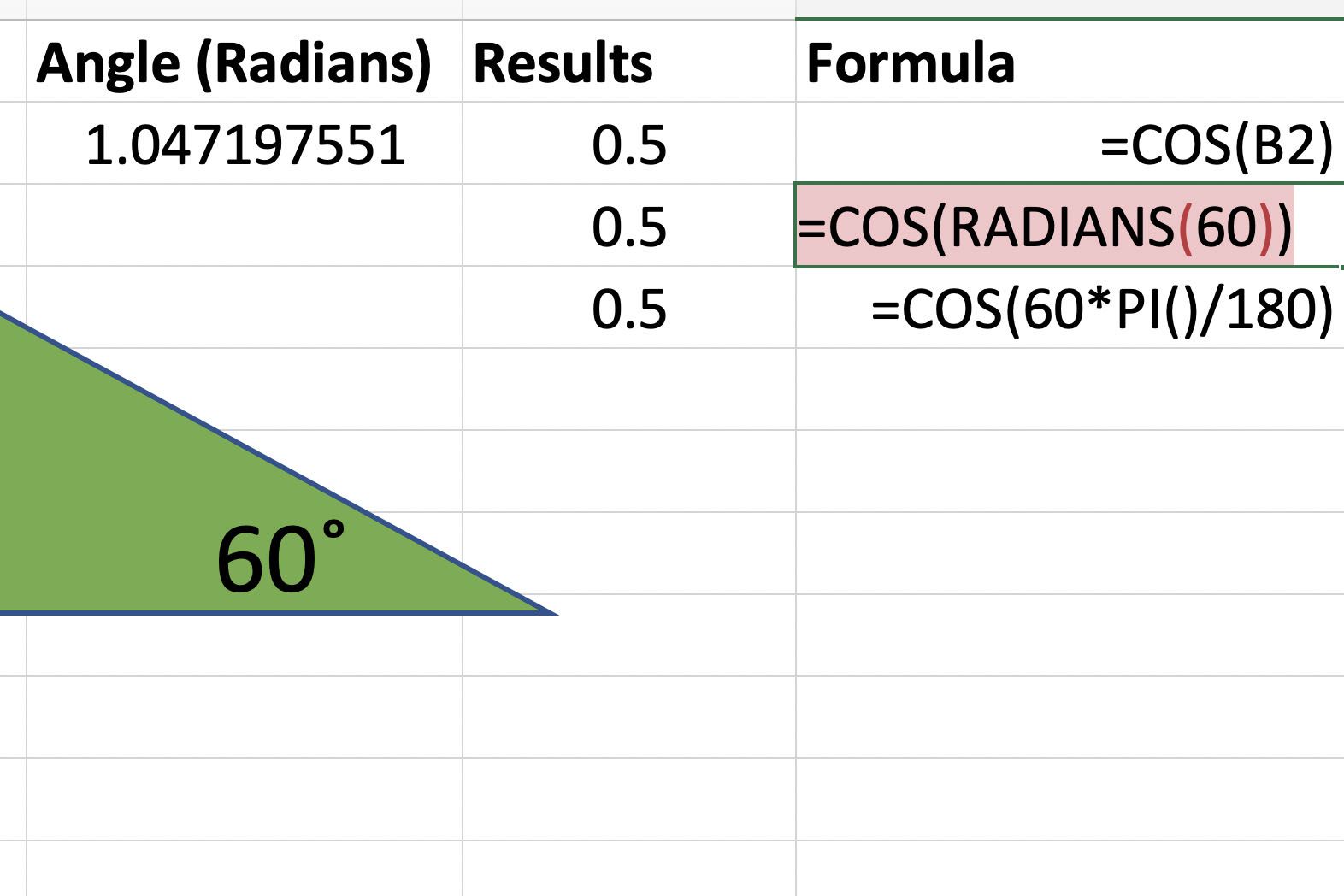
Utiliser la fonction COS d'Excel
L'exemple de cet article couvre les étapes utilisées pour entrer la fonction COS dans la cellule C2 de l'image ci-dessus pour trouver le cosinus d'un angle de 60 degrés ou 1,047197551 radians.
Les options pour entrer dans la fonction COS incluent la saisie manuelle de la fonction entière ou l'utilisation de la boîte de dialogue Arguments de la fonction comme indiqué ci-dessous.
Entrez dans la fonction COS
-
Sélectionnez la cellule C2 dans la feuille de calcul pour en faire la cellule active .
-
Sélectionnez l' onglet Formules de la barre de ruban.
-
Choisissez Math & Trig dans le ruban pour ouvrir la liste déroulante des fonctions.
-
Sélectionnez COS dans la liste pour ouvrir la boîte de dialogue Arguments de fonction. Dans Excel pour Mac, le Générateur de formules s'ouvre.
-
Dans la boîte de dialogue, placez le curseur sur la ligne numérique.
![comment utiliser la fonction COS]()
-
Sélectionnez la cellule B2 dans la feuille de calcul pour entrer cette référence de cellule dans la formule.
-
Sélectionnez OK pour terminer la formule et revenir à la feuille de calcul. Sauf dans Excel pour Mac, où vous sélectionnez Terminé à la place.
-
La réponse 0,5 apparaît dans la cellule C2, qui est le cosinus d'un angle de 60 degrés.
-
Sélectionnez la cellule C2 pour voir la fonction complète dans la barre de formule au-dessus de la feuille de calcul.
=COS(B2)
Résoudre les problèmes avec la fonction COS d'Excel

#VALEUR! les erreurs
La fonction COS affiche la #VALUE! erreur si la référence utilisée comme argument de la fonction pointe vers une cellule contenant des données de texte. Basculez le type de données de la cellule sur Nombres pour corriger l'erreur.
Résultats des cellules vides
Si la cellule pointe vers une cellule vide, la fonction renvoie la valeur un. Les fonctions trigonométriques d'Excel interprètent les cellules vides comme zéro et le cosinus de zéro radians est égal à un. Corrigez l'erreur en pointant votre fonction sur la bonne cellule.





